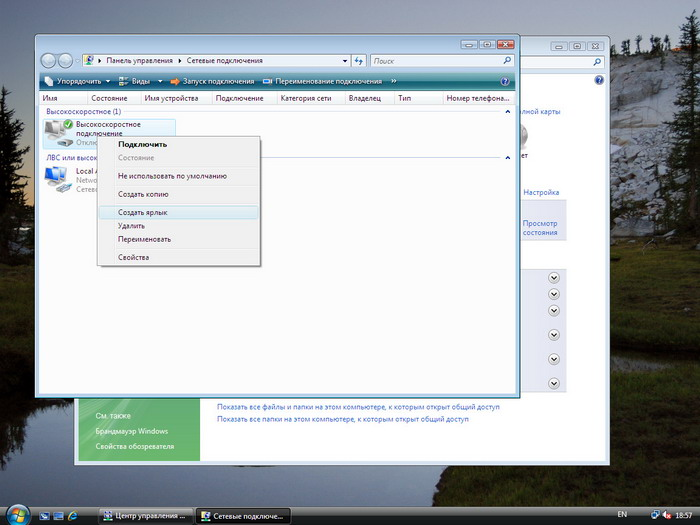Уважаемые абоненты
| Вид материала | Документы |
- Доклад главы города трехгорного, 616.68kb.
- Несанкционированный доступ несанкционированный доступ, 16.77kb.
- Федеральное собрание российской федерации, 2193.08kb.
- С. М. Миронов Уважаемые коллеги, уважаемые приглашенные, уважаемые представители четырех, 496.65kb.
- Выступление Руководителя Федерального агентства по образованию Г. А. Балыхина, 90.35kb.
- Уважаемые коллеги, уважаемые гости, 171.59kb.
- Доклад руководителя Федерального агентства воздушного транспорта Юрчика Александра, 260.05kb.
- Уважаемые гатчинцы! Уважаемые депутаты городского совета, 253.34kb.
- Культурной Олимпиады «Сочи 2014», 106.28kb.
- Уважаемые коллеги, 208.64kb.
Уважаемые абоненты, в связи с переходом на новую биллинговую систему произошли изменения в настройках доступа к Интернет.
Данные абонента:
| ФИО | Адрес | Логин | Пароль |
| | | | |
Эти данные можно получить:
Всем абонентам нашей сети будут высланы СМС на контактные номера, с указанием логина, пароля и сайта.
В случае если вы не получили данное сообщение обратитесь пожалуйста в главный офис по адресу: г. Макеевка, гостиница Маяк (с торца здания возле Горисполкома). При этом необходимо иметь при себе договор и паспорт.
Контактые номера:
моб. (099) 29 23 819
тел. 22-28-28
СТАТИСТИКА:
billing.artkomm.org.ua
А так же на сайте megainter.net.ua в разделе Статистика
Произведите настройки сети, а затем настройки Интернет в соответствии с вашей операционной системой
Настройка сети (Windows XP):
В меню Пуск (Start) выберите пункт Настройка (Settings), затем Сетевые подключения (Network Connections).
В окне Сетевые подключения "щелкните" правой кнопкой мыши на Подключение по локальной сети (Local Area Connection), затем выберите Свойства (Properties).
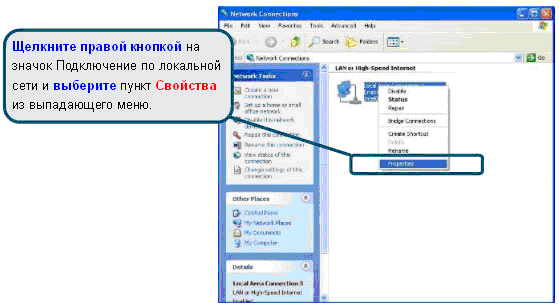
На вкладке Общие (General) меню Подключение по локальной сети-Свойства (Local Area Connection Properties), выделите пункт Протокол Интернета (TCP/IP) (Internet Protocol (TCP/IP)) под заголовком "Компоненты, используемые этим подключением:". Нажмите на кнопку Свойства.
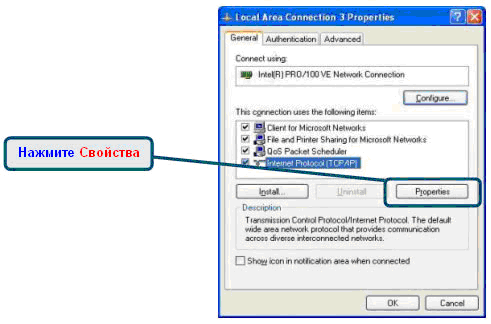
Выберите опцию " Получить IP-адрес автоматически" (Obtain an IP address automatically) и "Получить DNS-адрес сервера автоматически". Нажмите кнопку OK.
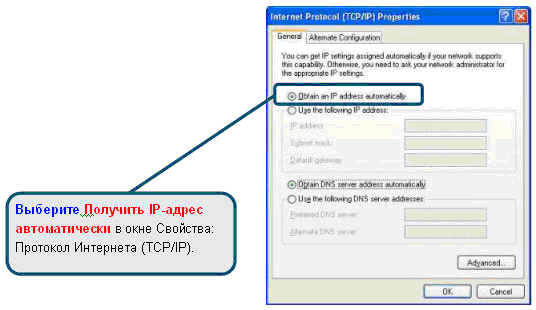
Теперь сетевая карта (сетевой интерфейс) компьютера настроена соответствующим образом
Настройка сети (Windows Vista)
Когда начинаешь работать с новой операционной системой Windows Vista, возникает проблема настройки сетевых соединений. Сложность заключается в том, что, привыкнув к интерфейсу операционной системы Windows XP, быстро перестроиться на новый интерфейс, предлагаемый Windows Vista, не получается.
1. Выбираем в меню «Пуск» пункт «Панель управление».
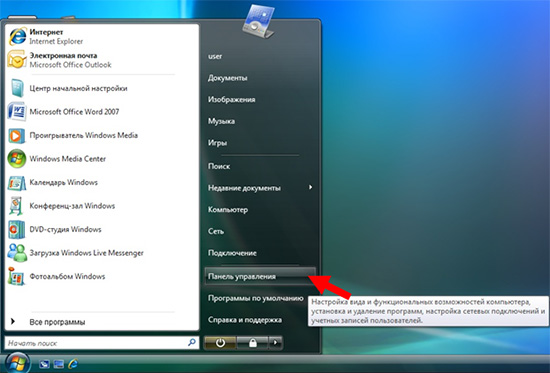
2
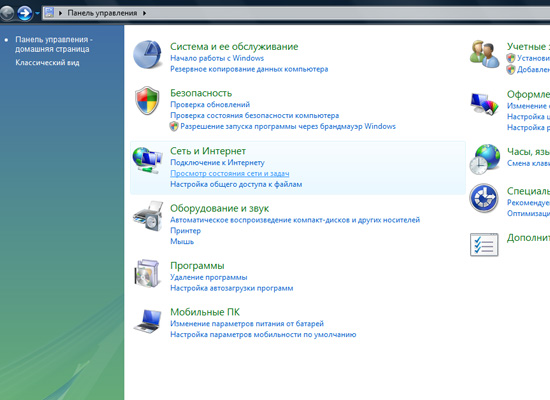
. В «Панели управления» выбираем в пункте «Сеть и Интернет» строку «Просмотр состояния сети и задач».
3. В появившемся окне ищём в левом столбце строку «Управление сетевыми подключениями» и нажимаем на неё:
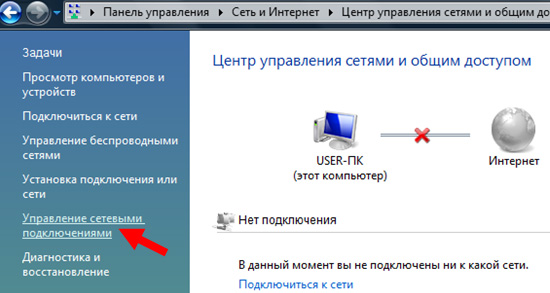
4. Далее в следующем окне ищем подключение с названием «Подключение по локальной сети» и нажимаем правой кнопкой мыши на это соединение. Выбираем «Свойства»
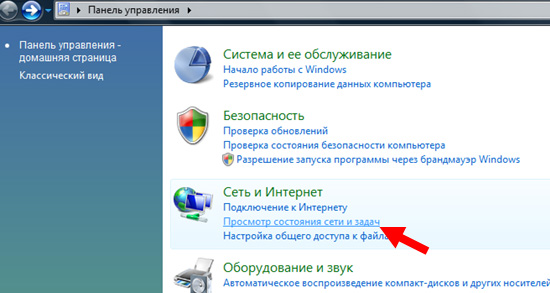
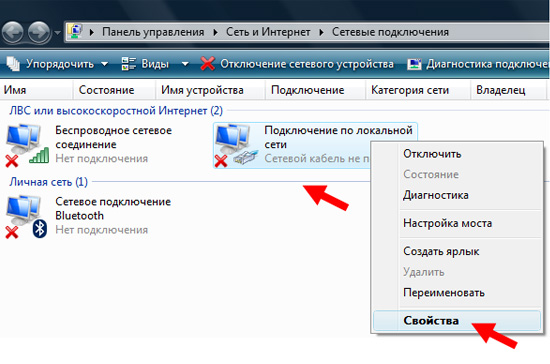
5. В окне «Подключение по локальной сети – Свойства» необходимо убрать все имеющиеся галочки, оставляем ТОЛЬКО напротив пункта «Протокол Интернета версии 4 (TCP/IP). Выделяем этот пункт меню инажимаем кнопку Свойства.
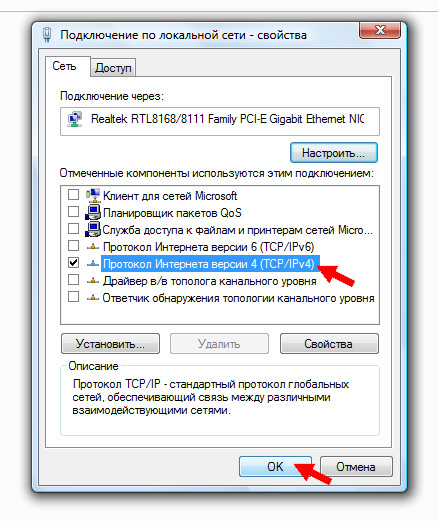
6. В появившемся окне "Свойства: Протокол Интернета версии 4(TCP/IPv4)" необходимо выбрать опцию "Получить IP-адрес автоматически" (Obtain an IP address automatically) и "Получить DNS-адрес сервера автоматически". Нажмите кнопку OK.
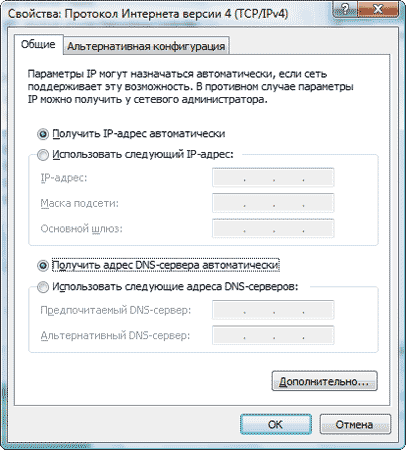
7. После того как произведена настройка сетевого интерфейса компьютера, он окажется подключенным к локальной сети и в окне Центр управления сетями и общим доступом отобразится статус подключения с названием той сети, к которой подключен ПК. К примеру, если компьютер подключен к сетевому домену, то в качестве имени сети будет отображаться имя сетевого домена (рис. 8).
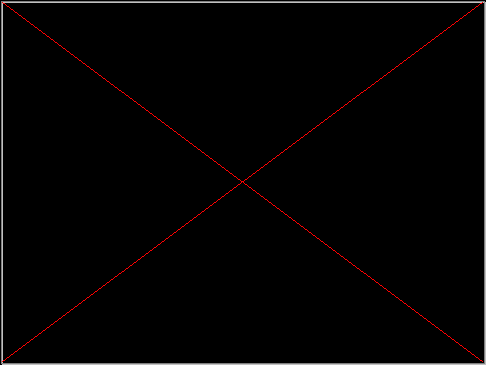
Настройка подключения к Интернет
(WINDOWS XP)
Для начала заходим в "Панель управления", "Сетевые подключения" и запускам "Создание нового подключения".
Далее следуйте инструкциям на картинках:
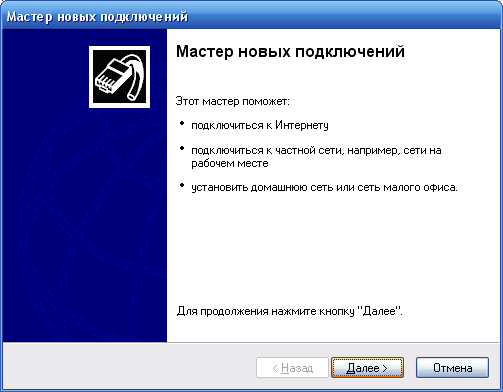
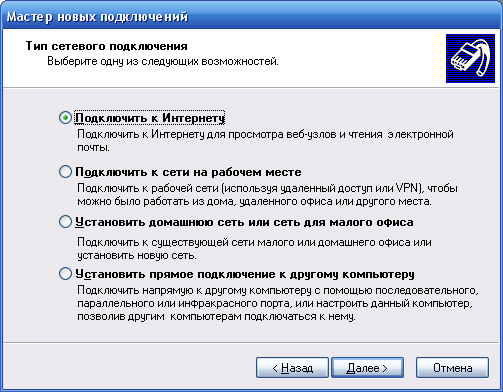
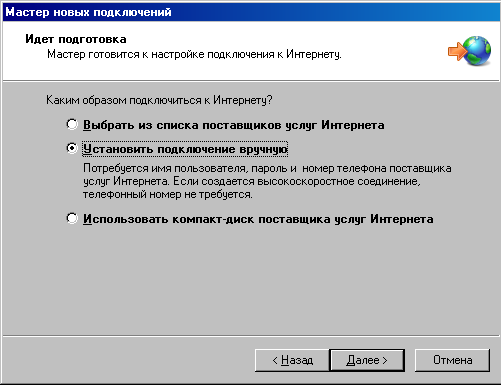
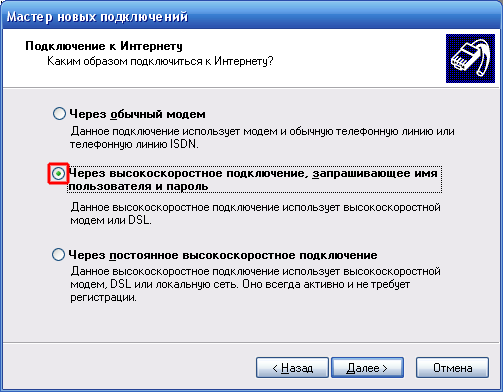
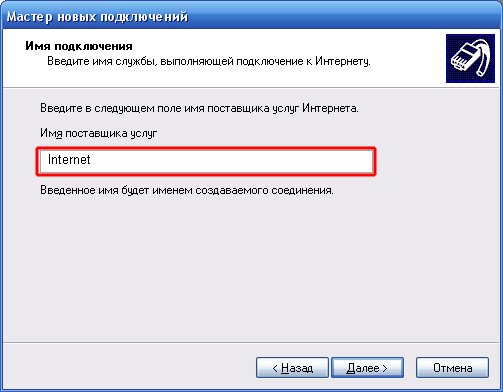
Введите свой логин и пароль(дважды):
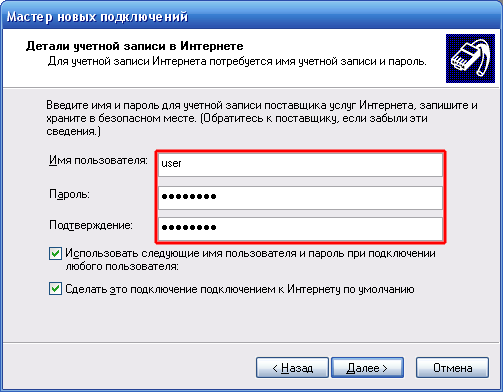
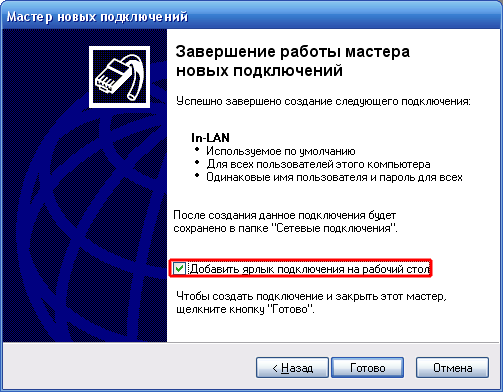

На этом PPPoE соединение создано.
Настройка подключения Интернет
(Windows VISTA)
1
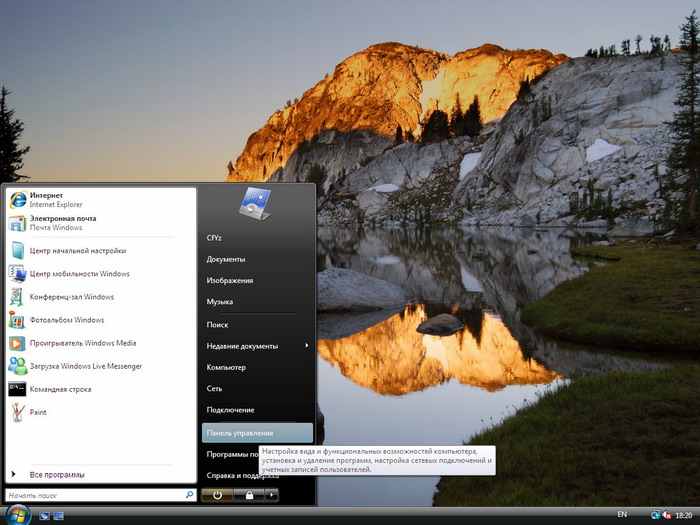
. Откройте панель управления (далее ПУ) (см. рис. 1 и 2)
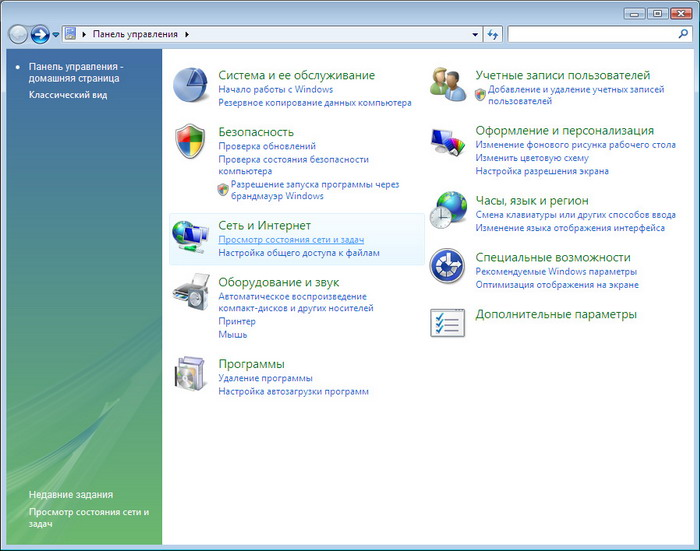
2
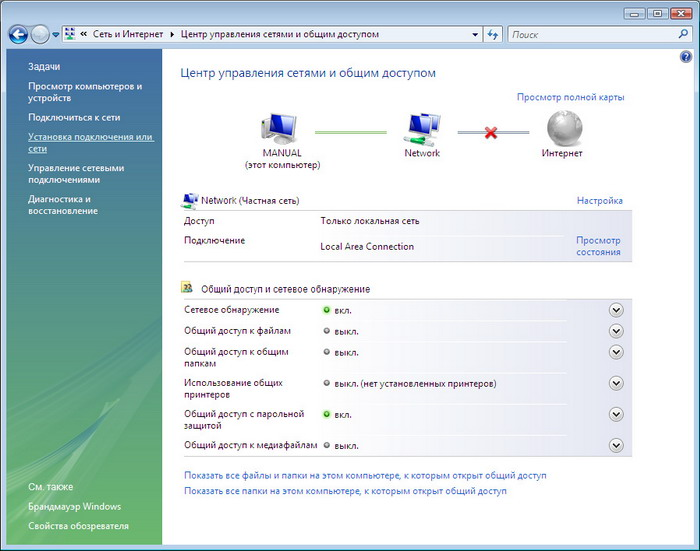
. На панели управления откройте Просмотр состояния сети и задач. (Если ПУ имеет классический вид, то просто запустите - Центр управления сетями и общим доступом). Откроется окно, показанной на рис. 3.
3
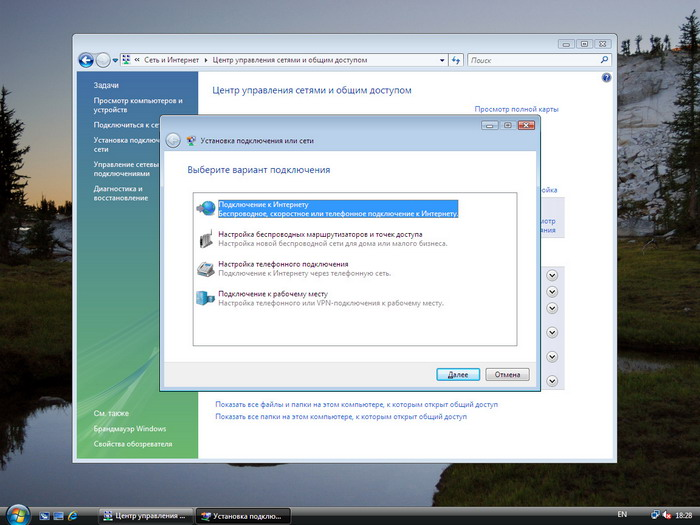
. В боковом меню (слева) щелкните по Установка подключения или сети (рис.4). Далее, в появившемся окне, выберите пункт меню Подключения к Интернету
4. Далее появится выбор (рис. 5) высокоскоростного подключения - щелкните на иконке модема.
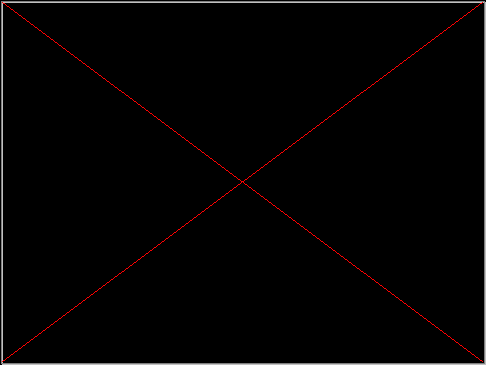
5
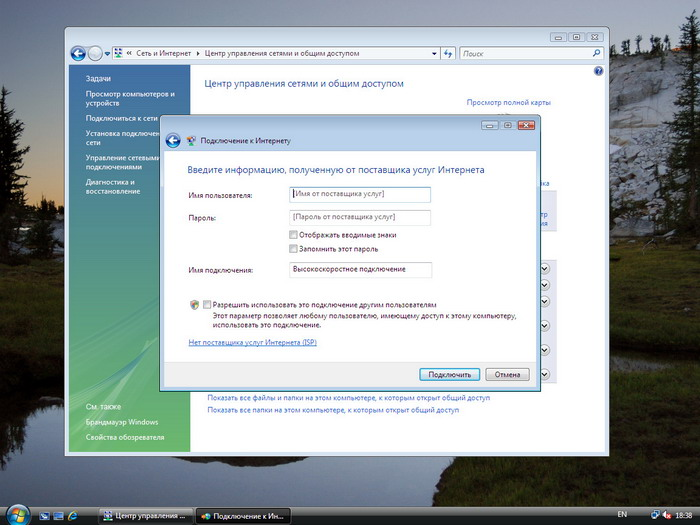
. Введите выданное Вам имя пользователя в поле "Имя пользователя", "Пароль". Нажмите Далее.. Нажмите кнопку Подключить.
6. Если соединения прошло успешно, то Вам будет предложено приступить к обзору сети Интернет , а так же будет предложено выбрать местоположение сети для настройки политик сетевого управления - рекомендуем выбрать Общественное место.
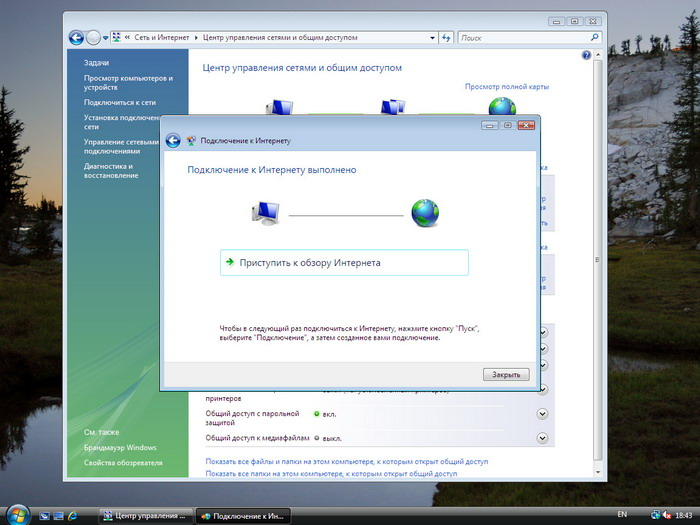
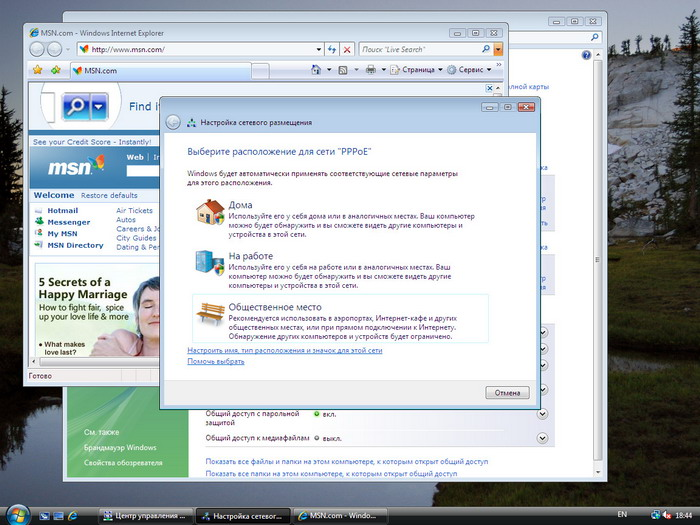
7

. Если мастеру не удастся подключиться, то Вам будет предложено три варианта на выбор. Выберите Все равно создать это подключение. В, появившемся затем окошке, обратите внимание на краткую инструкцию, о том, как найти созданное только что соединение
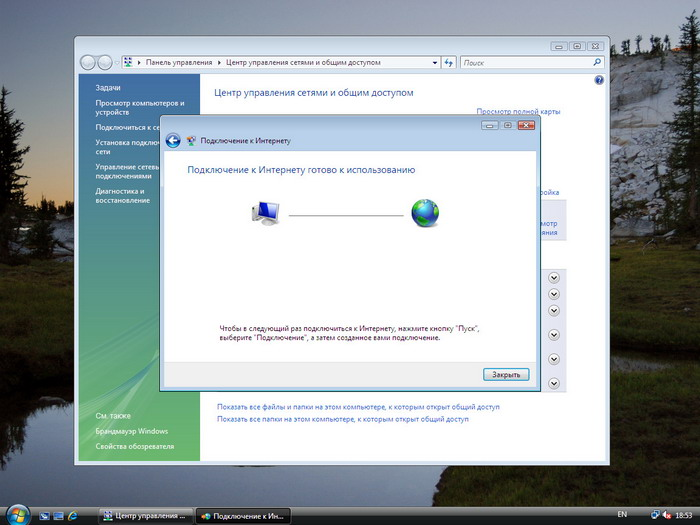
8
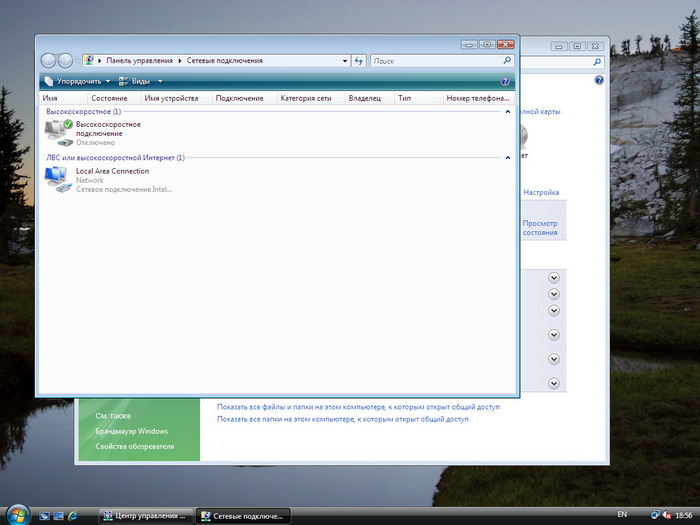
. Дополнительно можно просмотреть свойства, созданного Вами соединения или сделать ярлык на Рабочий стол. Для этого в окне Центра управления сетями и общим доступом (рис. 3), выберите слева в меню Управление сетевыми подключениями - появится окно. И с помощью контекстного меню (по щелчку правой кнопкой мыши на иконке соединения) выполнить необходимые манипуляции .
9. Установка закончена.